查看 Application Integration 支持的连接器。
使用 Gemini Code Assist 构建集成
Gemini Code Assist 是 Google Cloud 中的 AI 赋能的协作工具,可为各种技能水平的用户提供帮助。在 Application Integration 中,Gemini Code Assist 可帮助您执行以下操作:
如需详细了解 Gemini for Google Cloud,请参阅 Gemini for Google Cloud 概览。
准备工作
- 在 Google Cloud 控制台中,前往 Application Integration 页面。
下图显示了 Application Integration 页面:
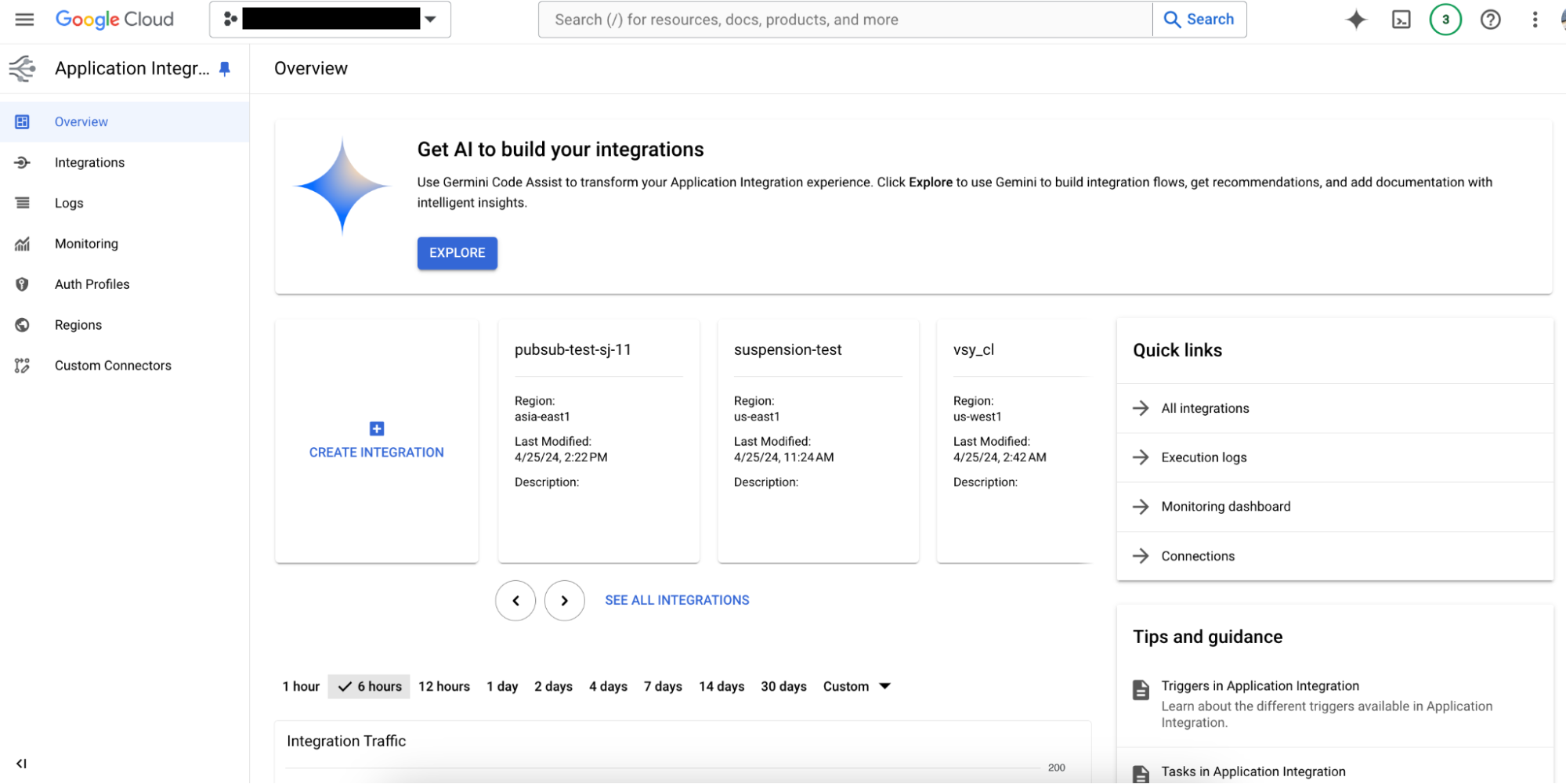
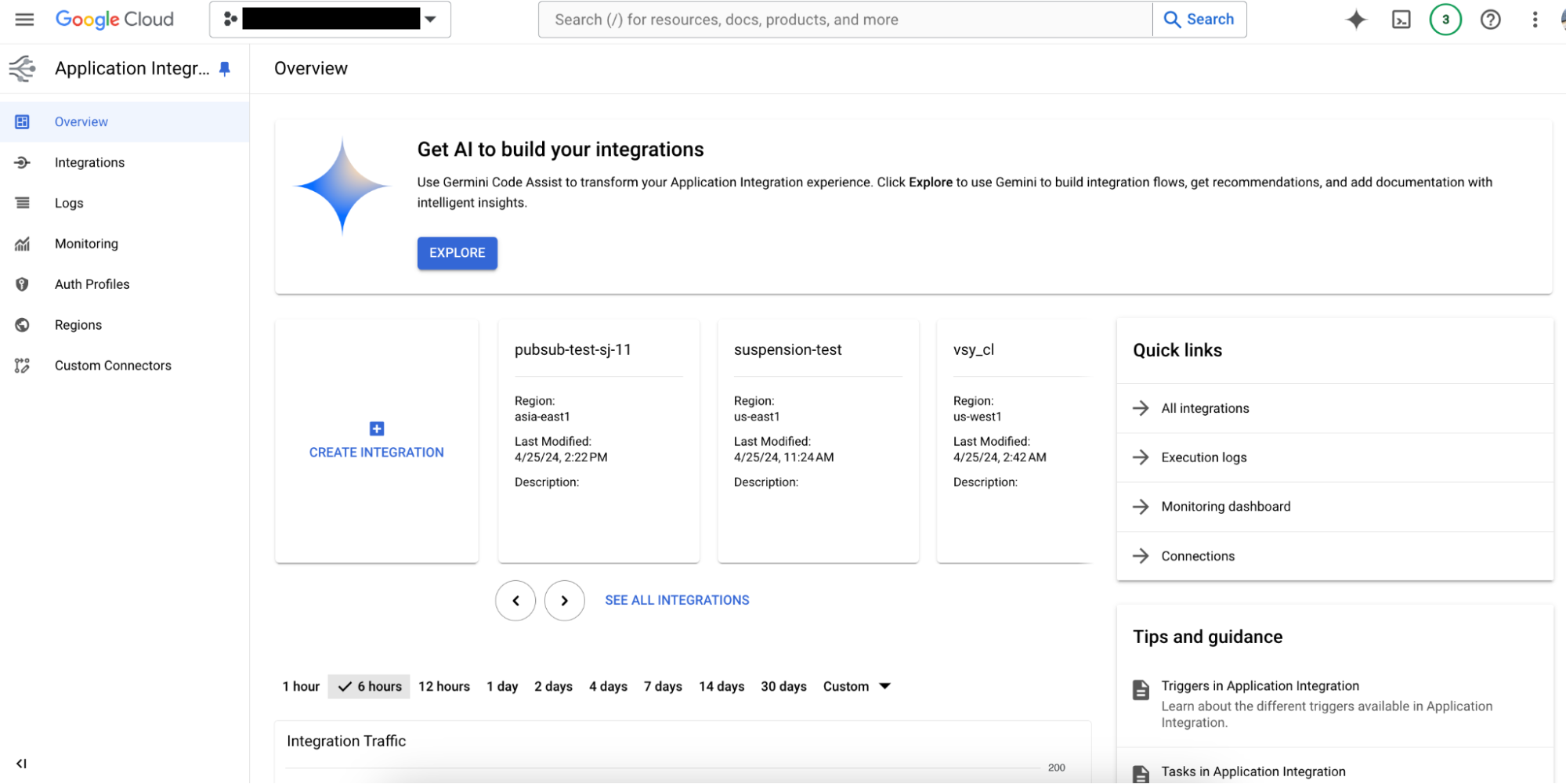
- 在借助 AI 构建集成部分,点击探索。
- 在随即显示的 Gemini in Application Integration 窗格中,点击启用服务以启用 Gemini for Google Cloud API。
如需了解如何在 Google Cloud 项目中启用 Gemini Code Assist,请参阅为项目设置 Gemini Code Assist。
- 在 Google Cloud 项目中设置 Application Integration。如需了解详情,请参阅设置应用集成。
- 如果您计划使用连接器创建集成,请务必在 Google Cloud 项目中配置所需的连接。
- 如果您计划使用宿主项目中的 Apigee API Hub API 创建集成,请确保您已在项目中预配 API Hub,并且 Application Integration 服务账号拥有访问其他项目中 API 的所需角色。
所需的角色
-
如需获得使用 Gemini 所需的权限,请让管理员为您授予项目的 Gemini for Google Cloud User (
roles/cloudaicompanion.user) IAM 角色。如需详细了解如何授予角色,请参阅管理对项目、文件夹和组织的访问权限。 - 如果您计划与 Apigee API Hub 集成,请确保您对包含 API 的项目拥有 Cloud API Hub Viewer 角色 (
roles/apigeeregistry.viewer)。 - 如果您计划使用集成连接器创建集成,请确保您拥有项目的 Connectors Viewer 角色 (
roles/connectors.viewer)。
支持的任务和触发器
Gemini 可协助您添加以下任务和触发器:| 触发器 | Tasks |
|---|---|
Gemini 还可以帮助您创建以下控制流任务,但无法生成子集成:
|
创建集成
Gemini 可帮助您使用自然语言语句(或提示)作为输入来创建和构建集成。这样一来,您就可以快速创建和构建简单到复杂的集成,并且只需进行最少的手动配置。
向 Gemini 提供您打算构建的集成流程的简短提示或说明,Gemini 将推荐一个或多个集成流程,帮助您轻松上手。
如需使用 Gemini 构建集成,请执行以下步骤:
- 在 Google Cloud 控制台中,前往 Application Integration 页面。
- 点击 Spark 帮我创作。随即会显示使用 Gemini 创建集成窗格。
或者,在创建集成页面上创建新的集成,然后在集成编辑器中点击 pen_spark 使用 Gemini 创建集成流程,以使用 Gemini。
- 如果您想选择提示模板,请从提示模板示例中选择一个。否则,请输入提示,让 Gemini 生成集成。如需了解如何撰写更好的提示,请参阅撰写更好的提示。
例如,假设您添加了以下提示:创建一个集成,用于提取 Jira 问题,然后创建 Zendesk 工单。
- 点击生成。
下图显示了“使用 Gemini 创建集成”窗格,其中包含 Gemini 提供的建议:
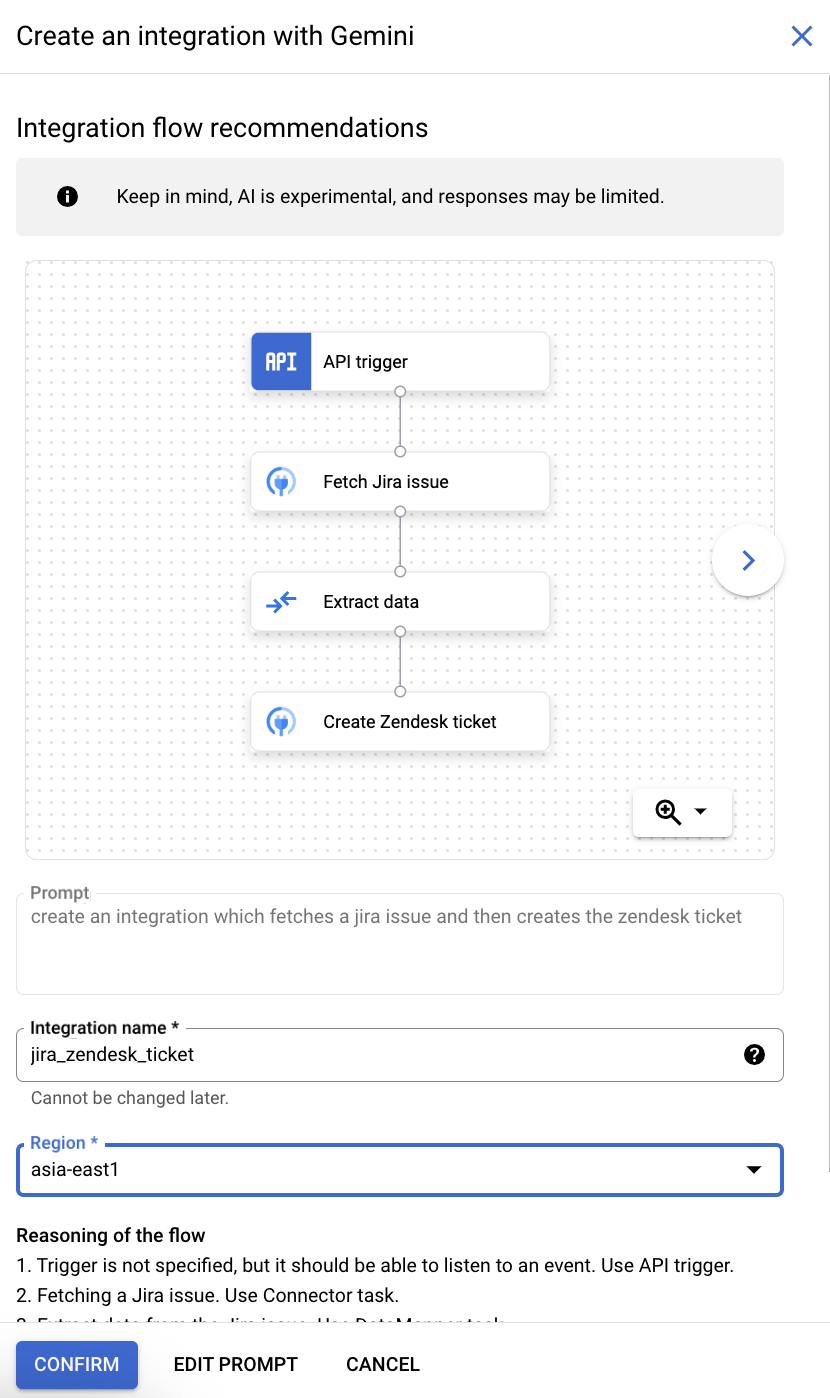
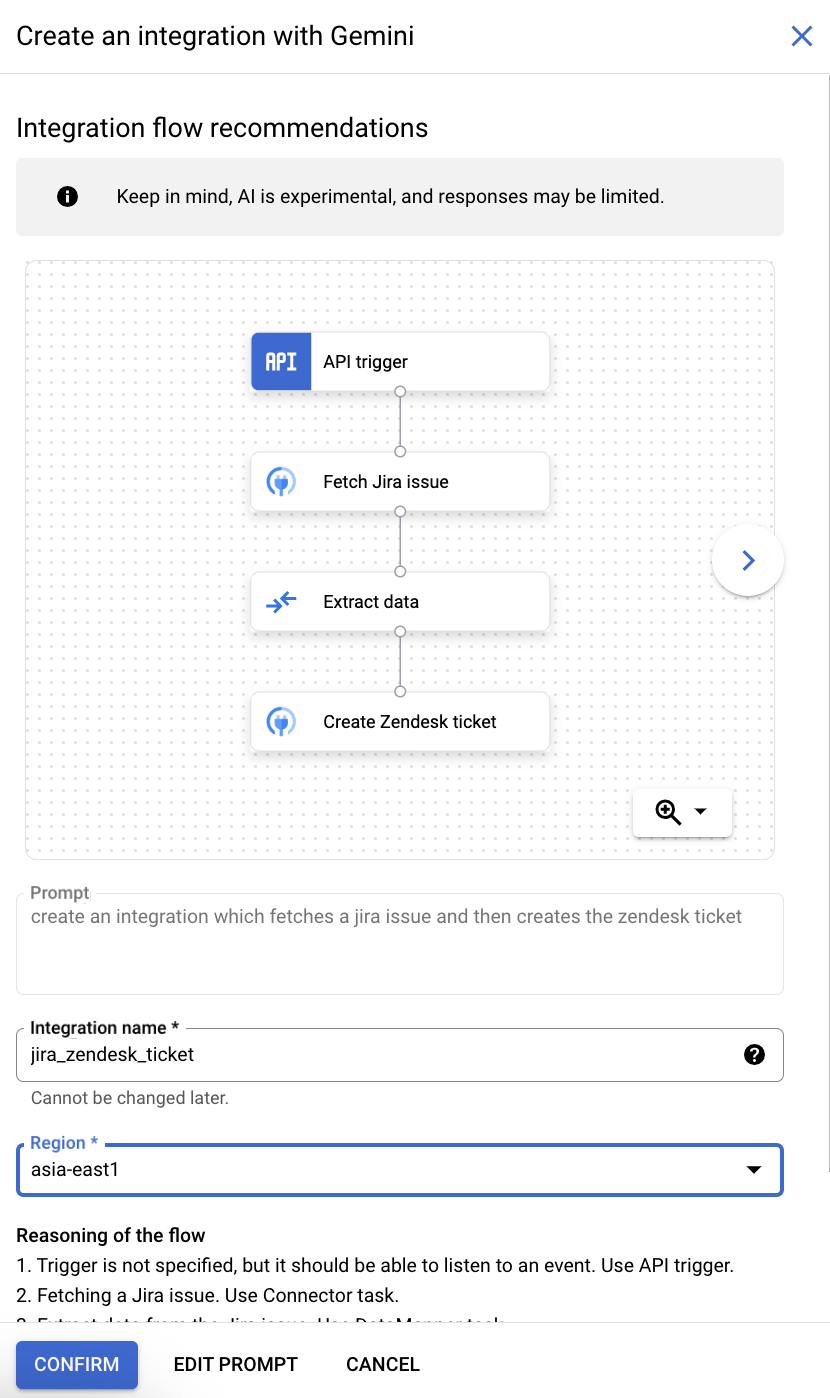
使用 上一步和 下一步按钮可查看提供的建议。
- 如果您想修改建议的集成名称,可以更新集成名称字段。
- 选择集成的区域。如果您的项目仅预配了一个区域,则区域字段会设置为该区域。
- 如果您想修改提示,请点击修改提示。
- 如需接受集成流程建议,请点击确认。Application Integration 会显示创建集成的各个步骤的进度。使用 Gemini 创建的集成会替换所有现有的集成元素和变量。
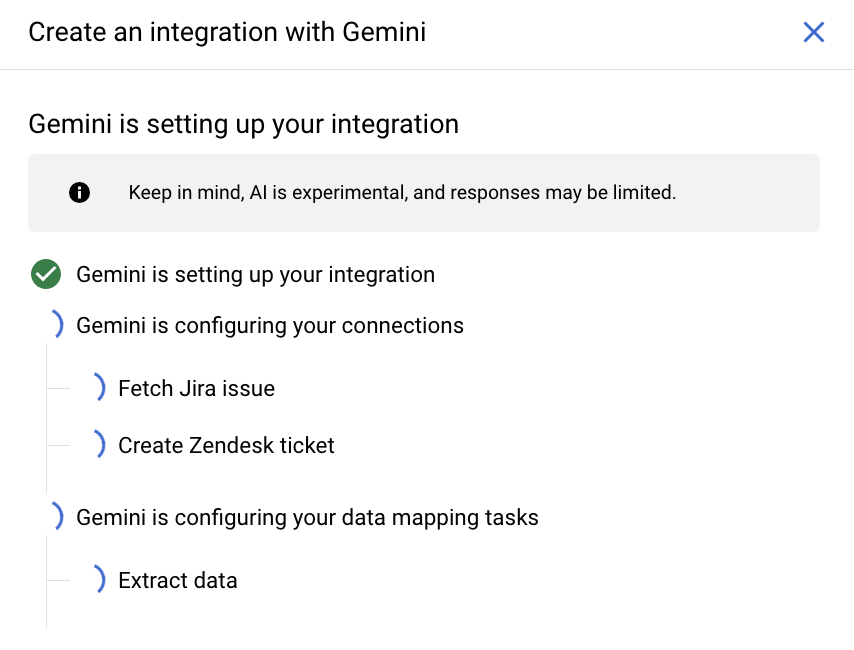
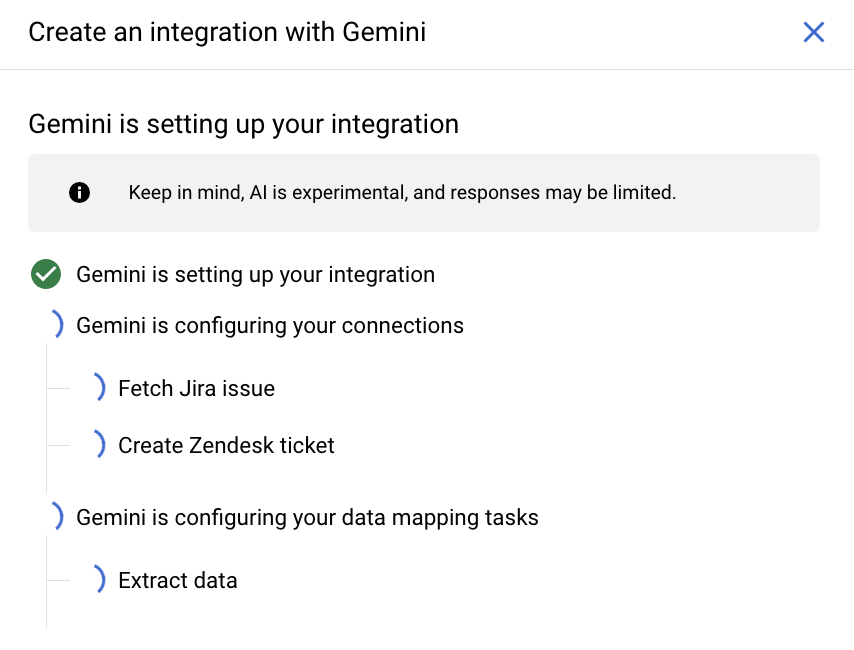
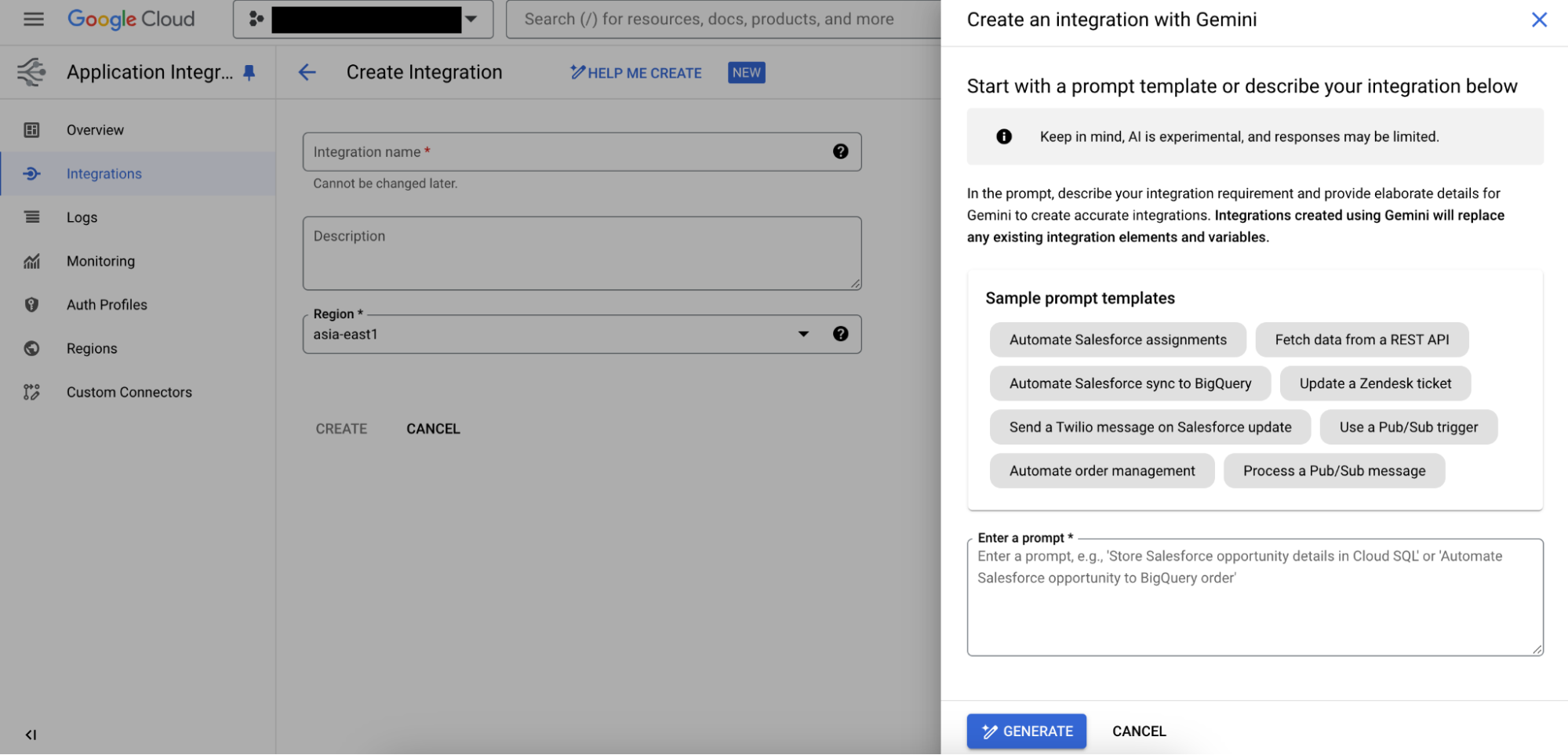
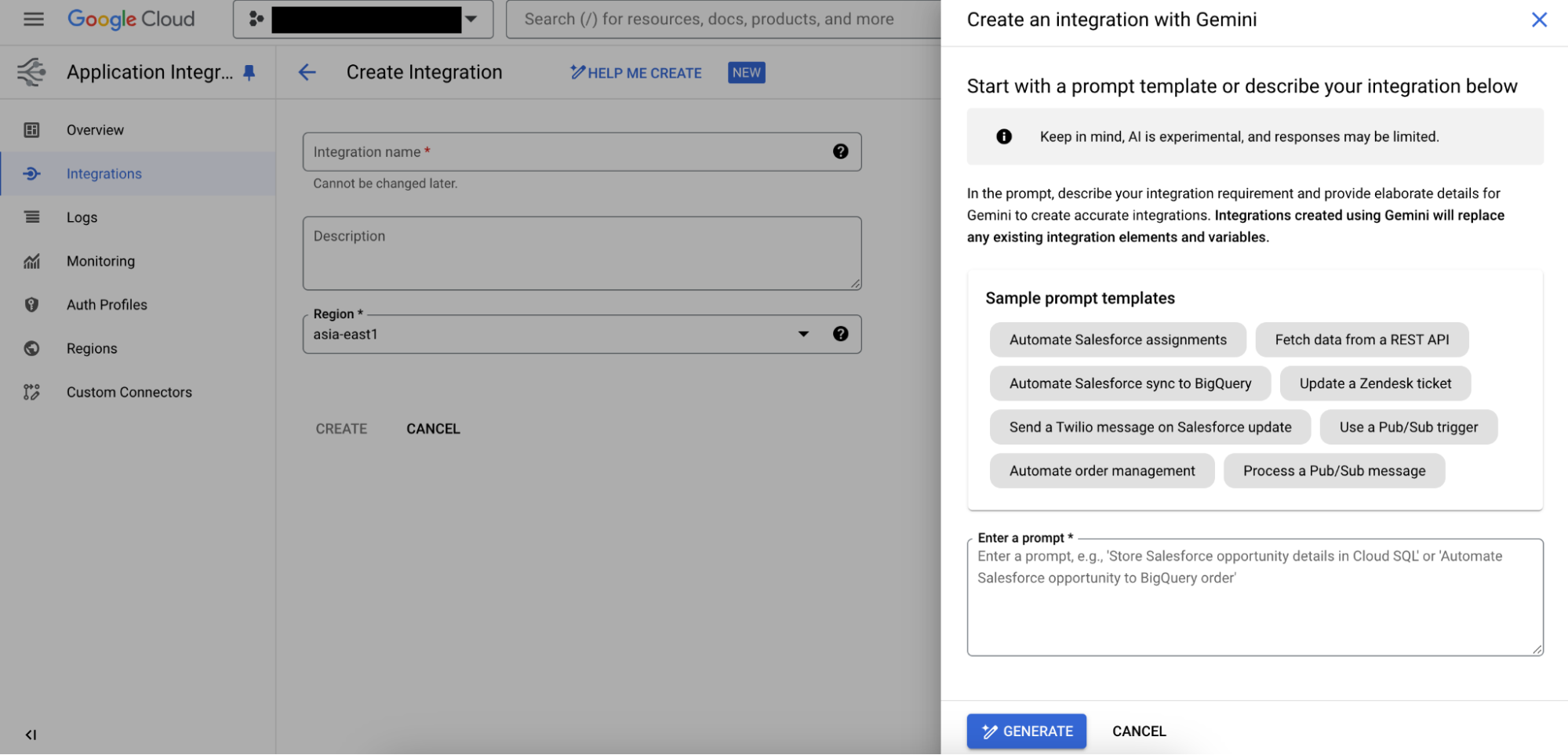
内容相关建议
您可以使用 Gemini 为现有集成提供情境化建议。Gemini 可以根据现有集成的逻辑流程,帮助您提供符合情境的连接器配置建议。如果集成中的某个连接包含 1, 000 个以上的实体,Gemini 将不会在建议中包含该连接器。如需了解更多限制,请参阅限制。
配置连接器任务
Gemini 可以根据现有集成的逻辑流程,帮助您提供符合情境的连接器配置建议。如果集成中的某个连接包含 1, 000 个以上的实体,Gemini 将不会在建议中包含该连接器。如需了解更多限制,请参阅限制。
您可以配置 Gemini 推荐的替换连接器配置,也可以与 Gemini 互动(使用提示),让其提供所需的配置建议。
如需使用 Gemini 在集成中配置连接器任务,请执行以下步骤:
- 在 Google Cloud 控制台中,前往 Application Integration 页面。
- 在导航菜单中,点击集成。
系统会显示集成页面,其中列出了 Google Cloud 项目中的所有可用集成。
- 选择现有集成,在集成编辑器中打开它。
- 在导航栏中,点击新画布视图(预览版)切换开关,将其切换到开启位置。然后,使用画布创建集成工作流。
- 对于连接器任务,请点击 更多操作,然后点击配置任务。
系统会显示一个类似于下图的弹出式菜单,其中包含一组 Gemini 建议。
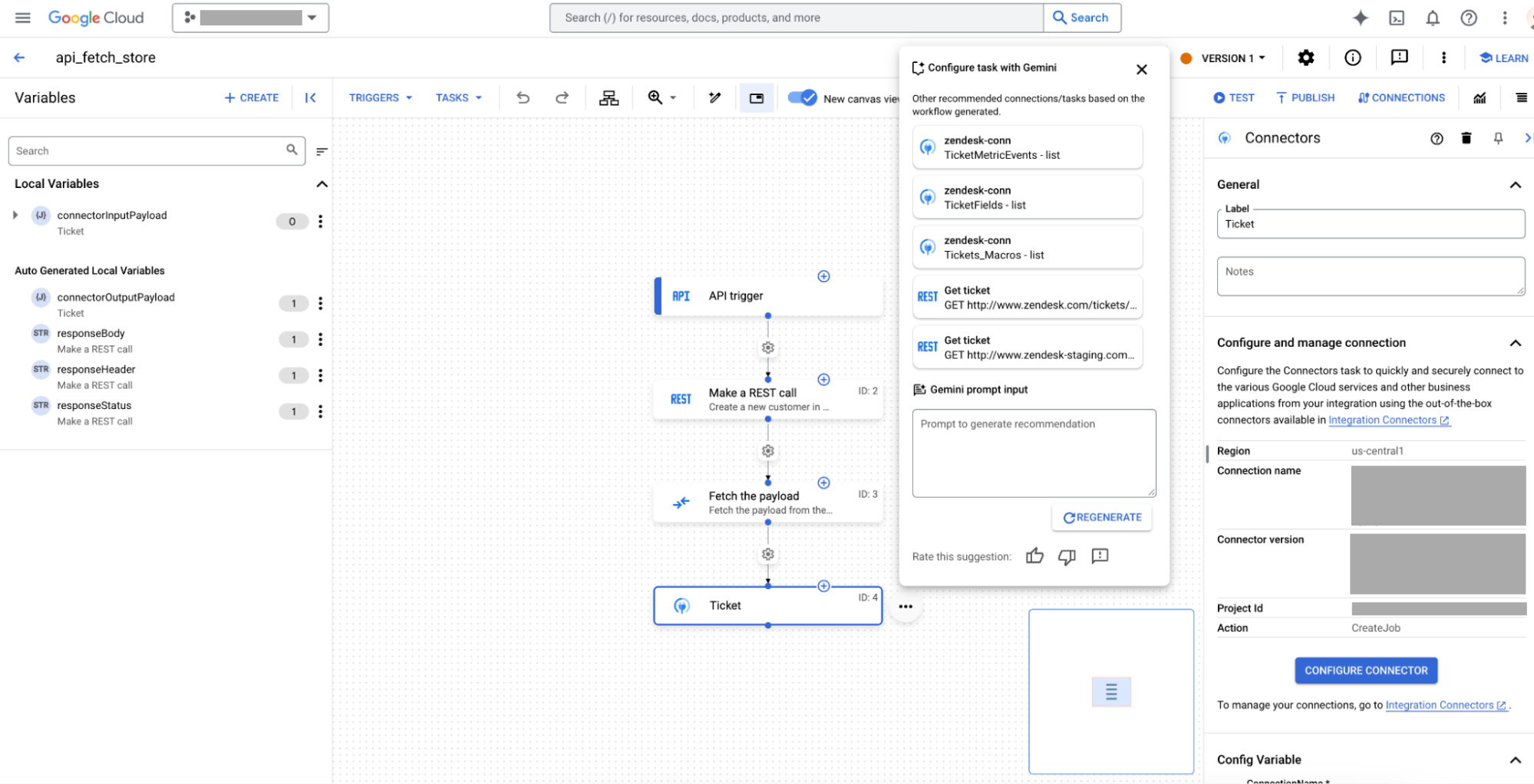
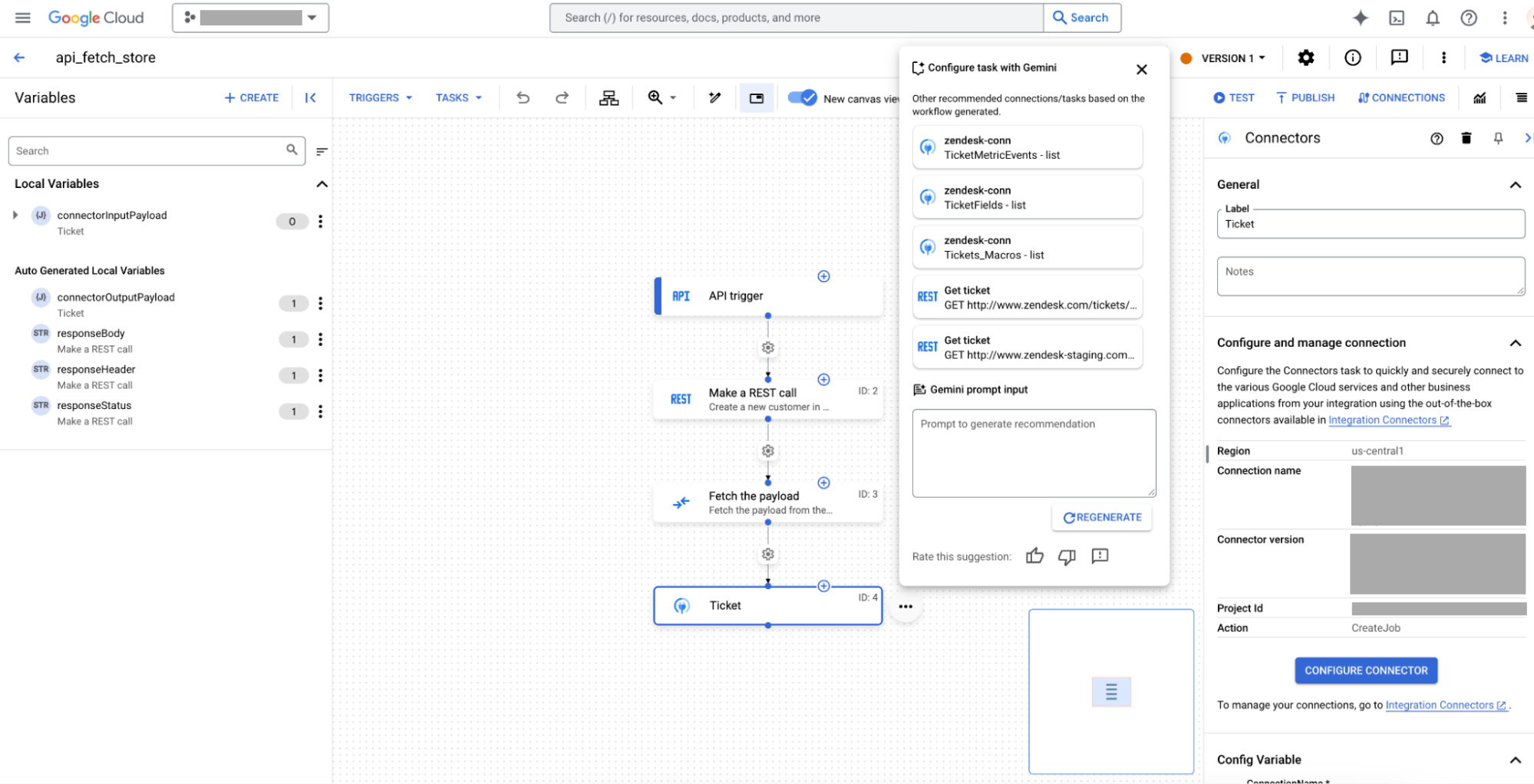
- Gemini 会自动推荐一个或多个与集成逻辑流程相关的替换项或替代项。您可以使用提示输入与 Gemini 互动,并根据需要对建议的推荐内容进行微调或重新生成。
- 选择任意一个推荐的替换或修改方案以接受。Gemini 会配置所选的连接器任务。
配置“调用 REST API”任务
如果您已在项目中启用 API Hub,那么 Application Integration 中的 Gemini 可以根据现有集成的逻辑流程,帮助您提供在上下文中合适的“调用 REST 端点”任务和任务配置建议。您可以利用这些建议直接替换或修改现有任务,而无需执行任何手动配置流程。
您可以直接使用 Gemini 推荐的替换项替换现有任务或任务配置,也可以与 Gemini 互动(使用提示)并要求提供所需的任务建议。
满足所有前提条件后,如需使用 Gemini 替换或修改集成中的现有任务,请执行以下步骤:
- 在 Google Cloud 控制台中,前往 Application Integration 页面。
- 在导航菜单中,点击集成。
系统会显示集成页面,其中列出了 Google Cloud 项目中的所有可用集成。
- 选择现有集成,在集成编辑器中打开它。
- 在导航栏中,点击新画布视图(预览版)切换开关,将其切换到开启位置。然后,使用画布创建集成工作流。
- 在集成编辑器画布中,选择要替换或修改的任务。
- 点击 更多操作,然后点击配置任务。
系统会显示一个类似于下图的弹出式菜单,其中包含一组 Gemini 建议。
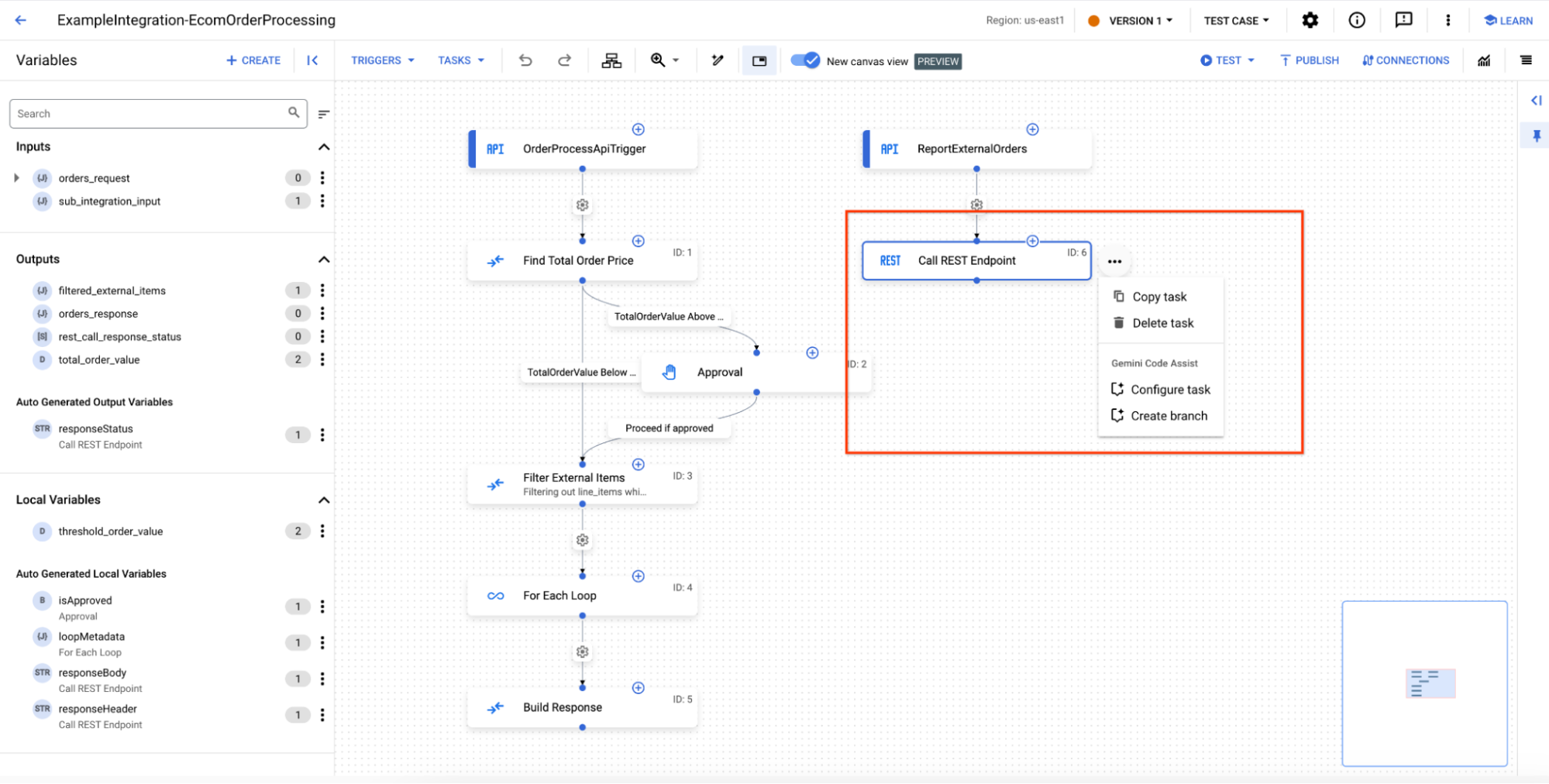
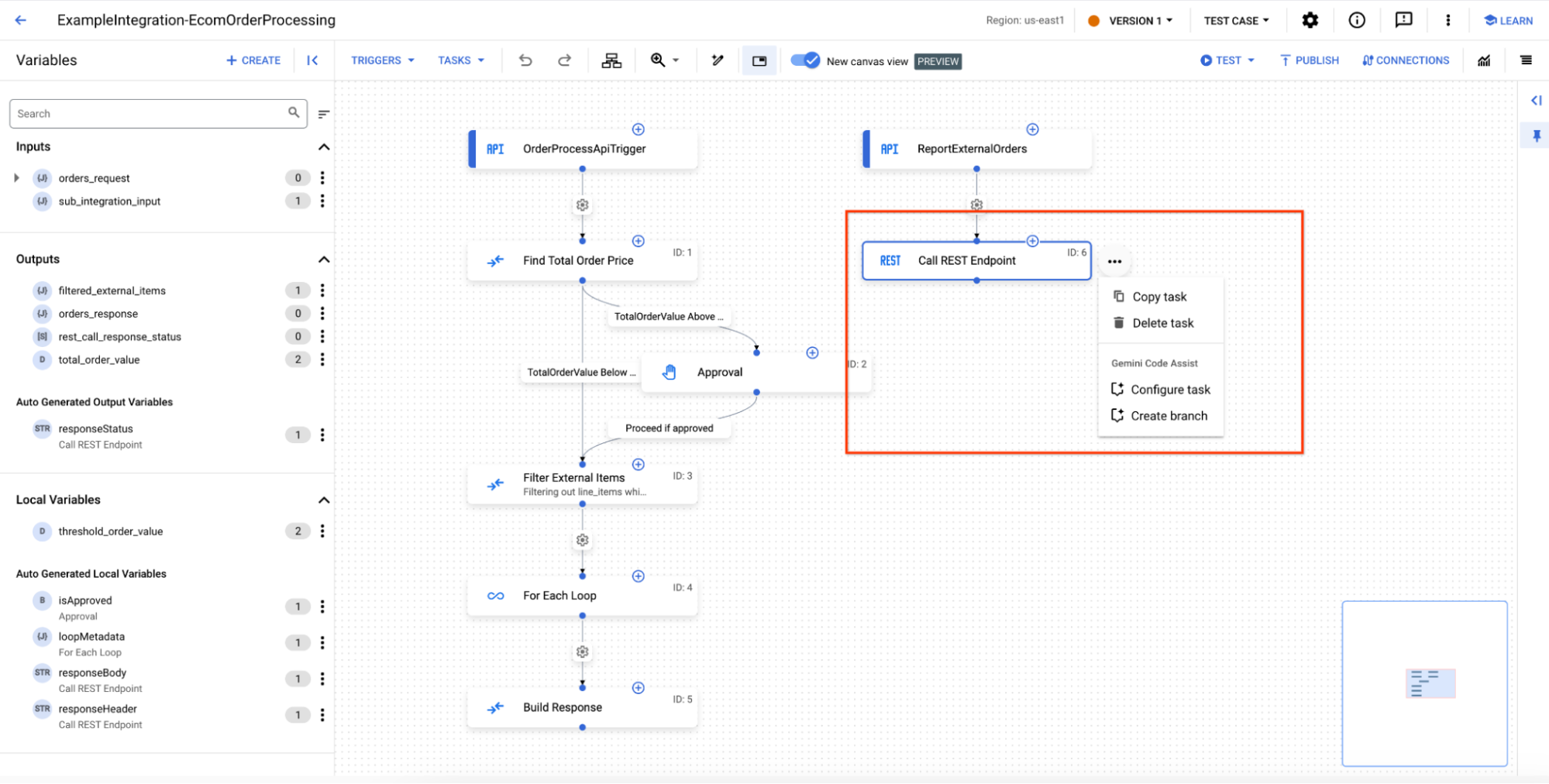
- Gemini 会自动推荐一个或多个与集成逻辑流程相关的替换项或替代项。您可以使用提示输入与 Gemini 互动,并根据需要对建议的推荐内容进行微调或重新生成。
- 只需选择任意一个推荐的替换或修改项即可接受。
Gemini 会直接替换或修改您选择的任务,而无需进行任何其他配置。
添加边缘条件并附加其他任务
您可以使用 Gemini 来附加新任务,并向现有集成流程添加边缘条件。
如需使用 Gemini 添加边缘条件或向集成附加新任务,请执行以下步骤:
- 在 Google Cloud中,前往 Application Integration 页面。
- 在导航菜单中,点击集成。
系统会显示集成页面,其中列出了 Google Cloud 项目中的所有可用集成。
- 选择现有集成,在集成编辑器中打开它。
- 在导航栏中,点击新画布视图(预览版)切换开关,将其切换到开启位置。然后,使用画布创建集成工作流。
- 在集成编辑器中,选择要为其添加边条件或要从中附加新任务的边。
- 点击 更多操作,然后点击创建分支。
系统会显示一个类似于下图的弹出式菜单,提示您提供输入内容。
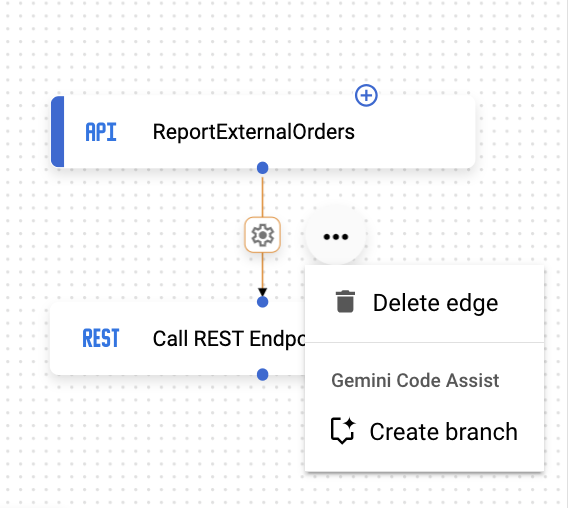
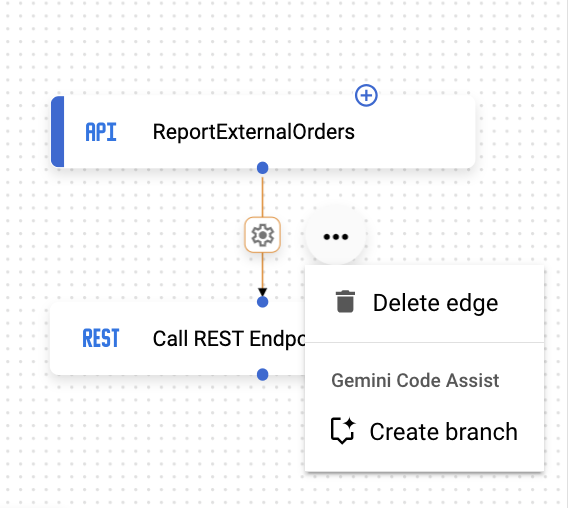
- 输入提示,指定要添加的边缘条件或要附加的其他任务。
以下是您可以使用的提示示例:
If order qty>100, send an email - 点击 pen_spark 创建。
- 点击确认以接受建议的插页和添加内容。
如果您不喜欢建议的插页或添加项,请点击取消。
Gemini 会自动插入符合条件的边缘条件,并根据您现有集成中选定的边缘配置其他任务。
配置 JavaScript 任务
您可以使用 Gemini 在集成中配置 JavaScript 任务。Gemini 可以根据现有集成的逻辑流程,帮助您提供符合情境的 JavaScript 任务配置建议。您可以利用这些建议直接替换或修改现有任务,而无需执行任何手动配置流程。
添加 JavaScript 任务
通过 JavaScript 任务,您可以为集成编写自定义 JavaScript 代码段。如需使用 Gemini 添加代码段,请按以下步骤操作:
- 在 Google Cloud中,前往 Application Integration 页面。
- 在导航菜单中,点击集成。
系统会显示集成页面,其中列出了 Google Cloud 项目中的所有可用集成。
- 创建集成或选择现有集成,以在集成编辑器中打开该集成。
- 点击 JavaScript 元素,并将其放入集成编辑器中。
- 点击画布上的 JavaScript 元素以查看 JavaScript 任务配置窗格。
- 点击 spark 使用 Gemini 生成脚本。系统会打开使用 Gemini 编写脚本窗格。然后,执行以下操作:
- 如果您想选择提示模板,请从提示模板示例中选择一个。否则,请输入提示,让 Gemini 生成 JavaScript 代码。如需了解如何撰写更好的提示,请参阅撰写更好的提示。
假设您要处理客户订单。您的集成包含
customer和item变量。如需创建订单,您可以输入如下所示的提示:Create order using customer and items.
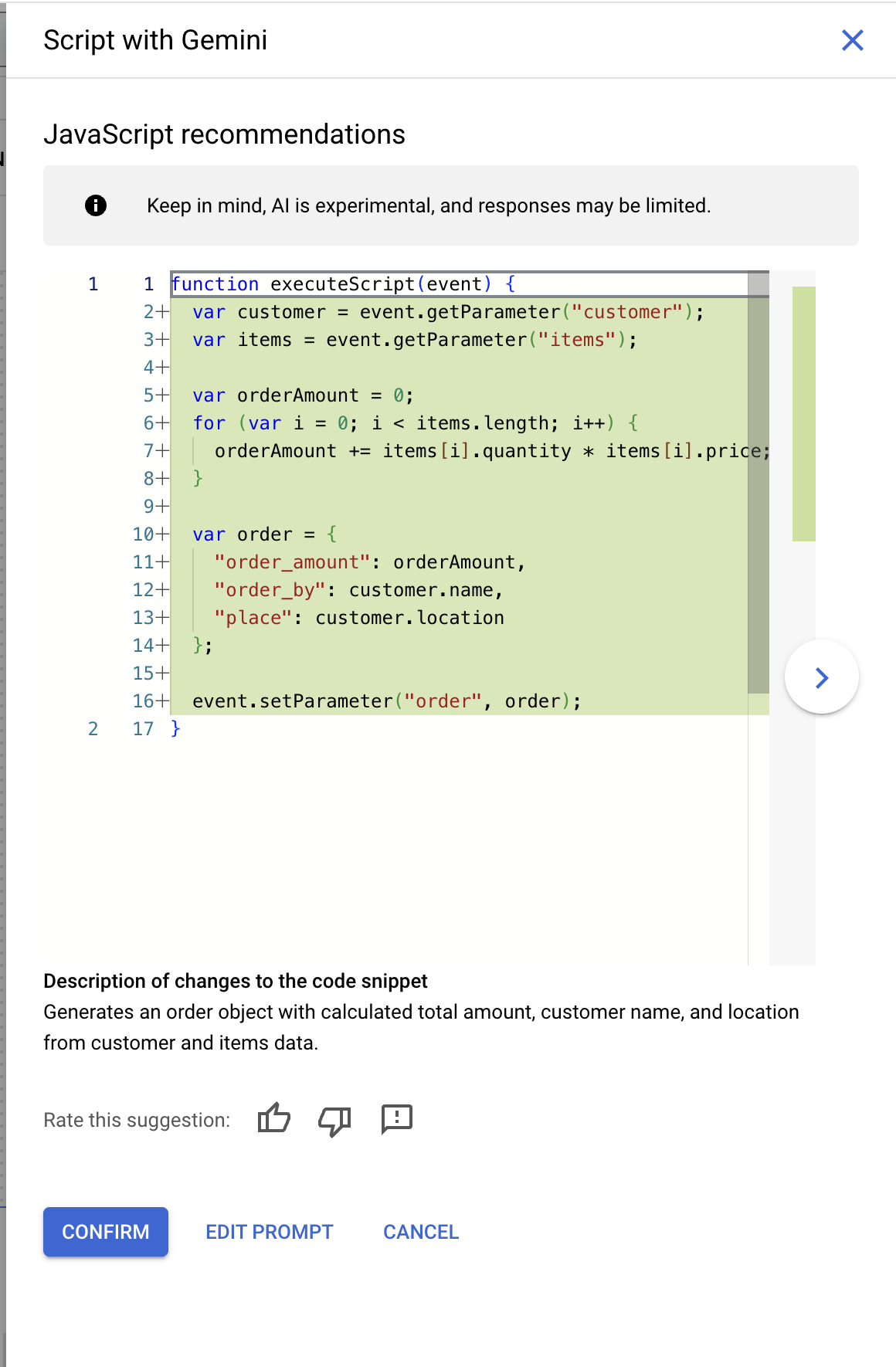
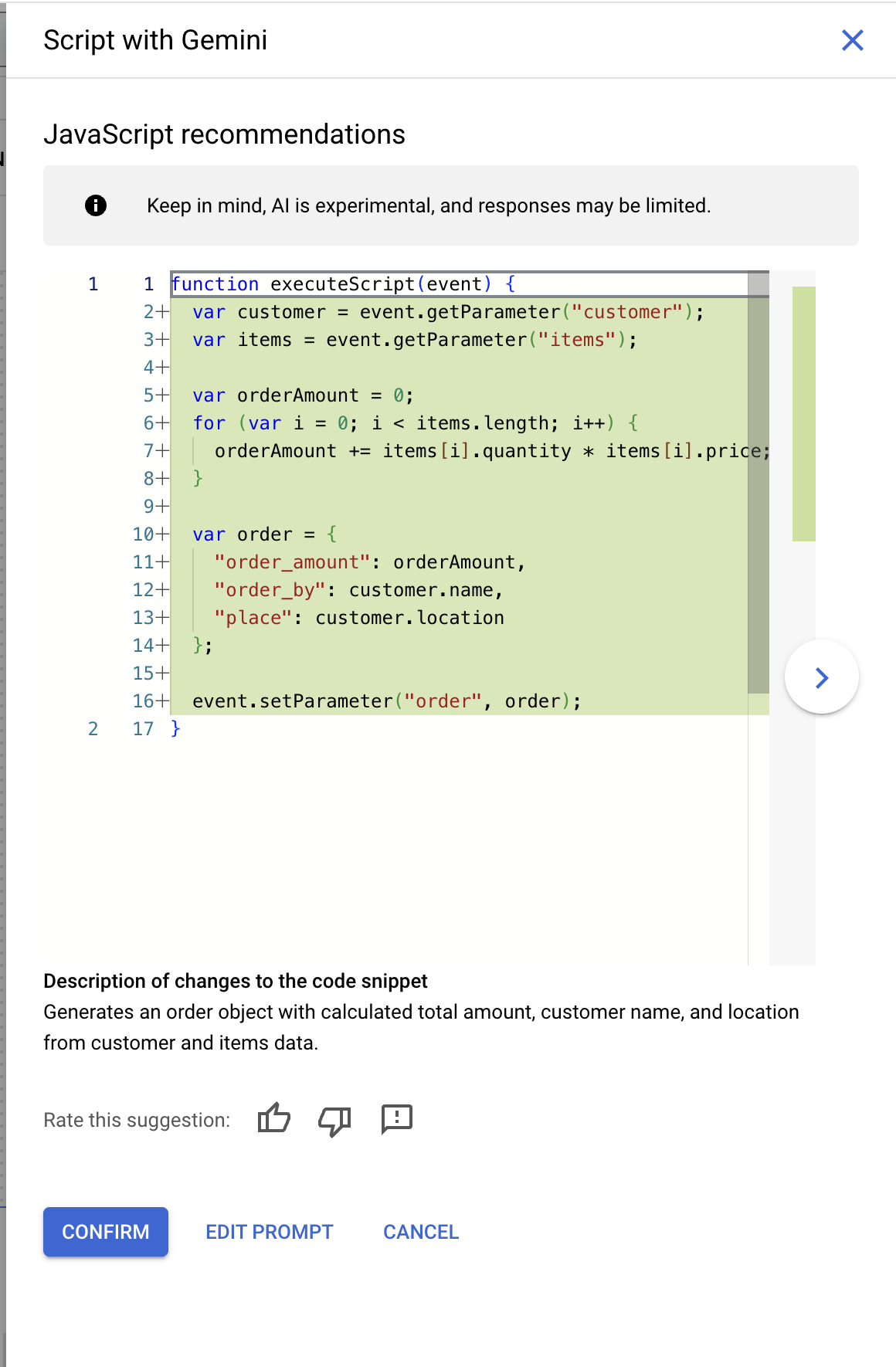
- 点击生成。
Gemini 会建议一个或多个符合您提示的代码段。使用 上一步和 下一步按钮可查看提供的建议。
- 如需将建议的代码段添加到 JavaScript 任务,请点击确认。 代码段会显示在 JavaScript 编辑器字段中。
- 如果您想选择提示模板,请从提示模板示例中选择一个。否则,请输入提示,让 Gemini 生成 JavaScript 代码。如需了解如何撰写更好的提示,请参阅撰写更好的提示。
修改 JavaScript 任务
通过 JavaScript 任务,您可以为集成编写自定义 JavaScript 代码段。如需使用 Gemini 添加代码段,请按以下步骤操作:
- 在 Google Cloud中,前往 Application Integration 页面。
- 在导航菜单中,点击集成。
系统会显示集成页面,其中列出了 Google Cloud 项目中的所有可用集成。
- 选择包含 JavaScript 任务的集成。
- 点击 JavaScript 元素,并将其放入集成编辑器中。
- 点击画布上的 JavaScript 元素以查看 JavaScript 任务配置窗格。
- 点击打开脚本编辑器。系统会显示 JavaScript 任务编辑器页面。
- 依次点击 spark 使用 Gemini 修改和理解脚本 > 修改脚本。系统会显示使用 Gemini 修改脚本窗格。然后,执行以下操作:
- 如果您想选择提示模板,请从提示模板示例中选择一个。否则,请输入提示,让 Gemini 生成 JavaScript 代码。如需了解如何撰写更好的提示,请参阅撰写更好的提示。
假设您希望在订单费用大于 100 时按顺序记录。然后,您可以输入类似于以下内容的提示:
Log in the order when the cost is greater than 100.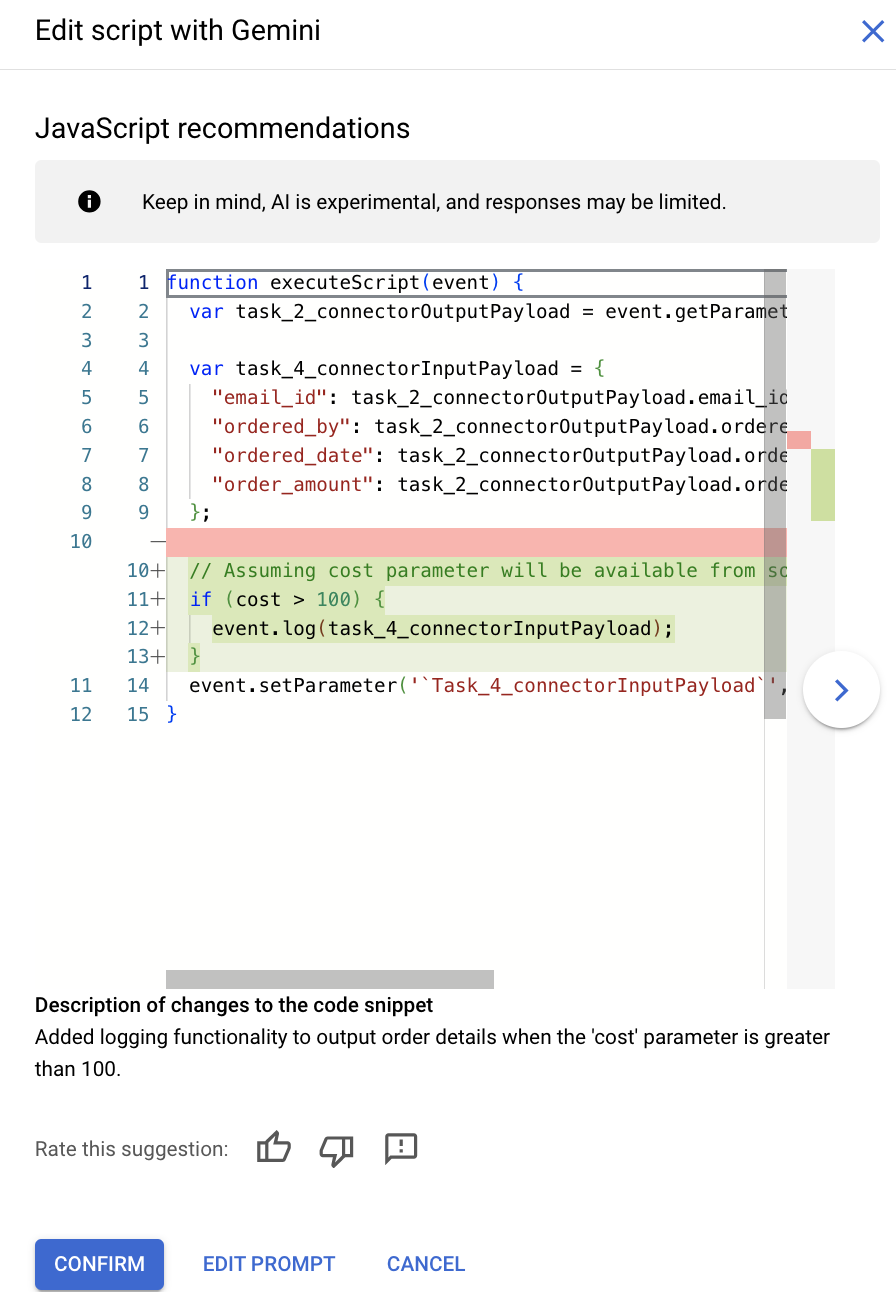
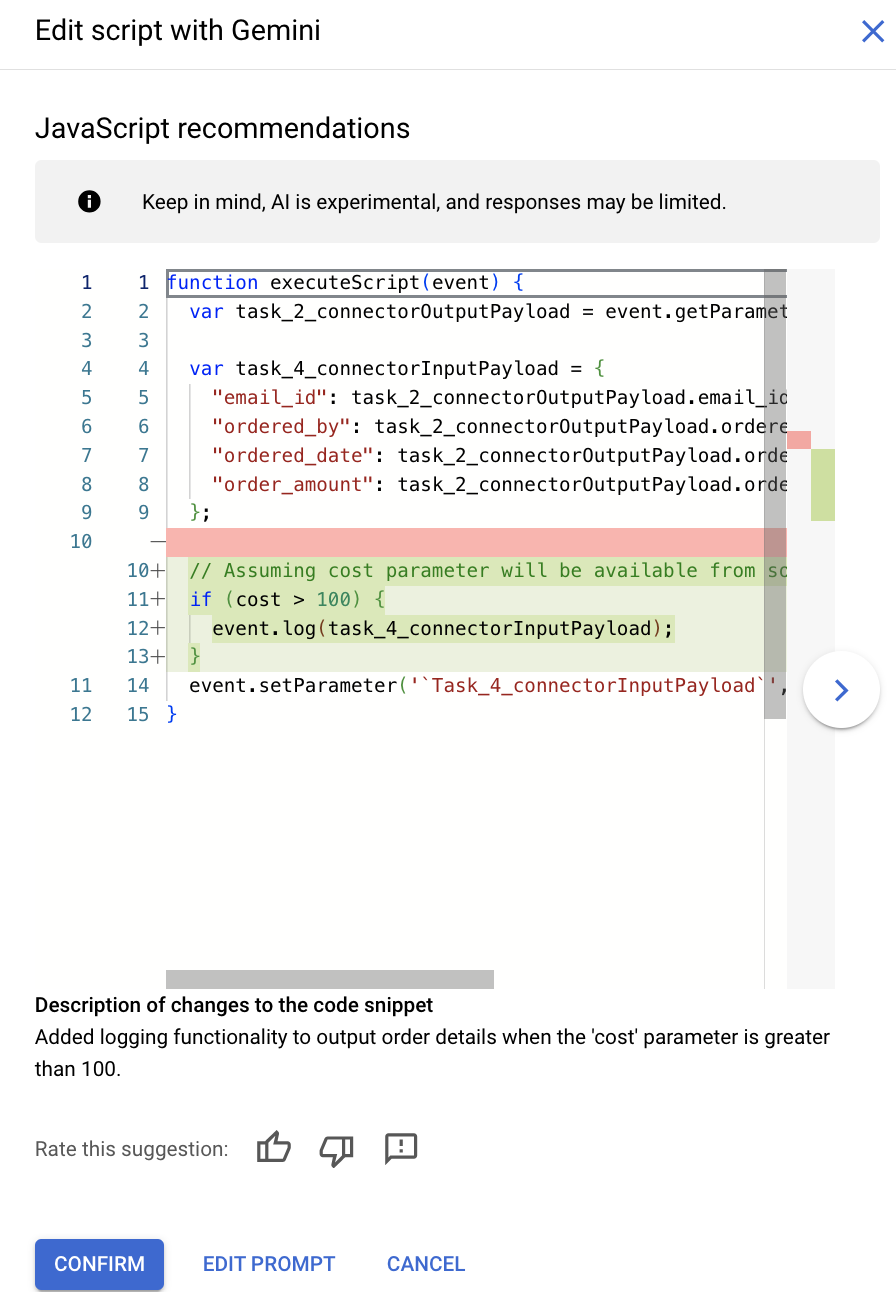
- 点击生成。
Gemini 会建议一个或多个符合您提示的代码段。使用 上一步和 下一步按钮可查看提供的建议。
- 如需将建议的代码段更新添加到 JavaScript 任务中,请点击确认。更新后的代码段会显示在 JavaScript 编辑器字段中。
- 如果您想选择提示模板,请从提示模板示例中选择一个。否则,请输入提示,让 Gemini 生成 JavaScript 代码。如需了解如何撰写更好的提示,请参阅撰写更好的提示。
了解 JavaScript 任务
Gemini 可以帮助您理解 JavaScript 任务中的代码段。为此,请按以下步骤操作:
- 在集成中,点击画布上的 JavaScript 元素以查看 JavaScript 任务配置窗格。
- 在任务配置窗格中,点击打开脚本编辑器。系统随即会显示脚本编辑器窗格。然后,执行以下操作:
- 依次点击星火 > info_spark 帮我理解。
如果您想了解代码的某个部分,可以选择要了解的代码段部分,然后依次点击星火图标 > 星火信息图标 帮我理解。
系统随即会显示 Gemini 窗格:
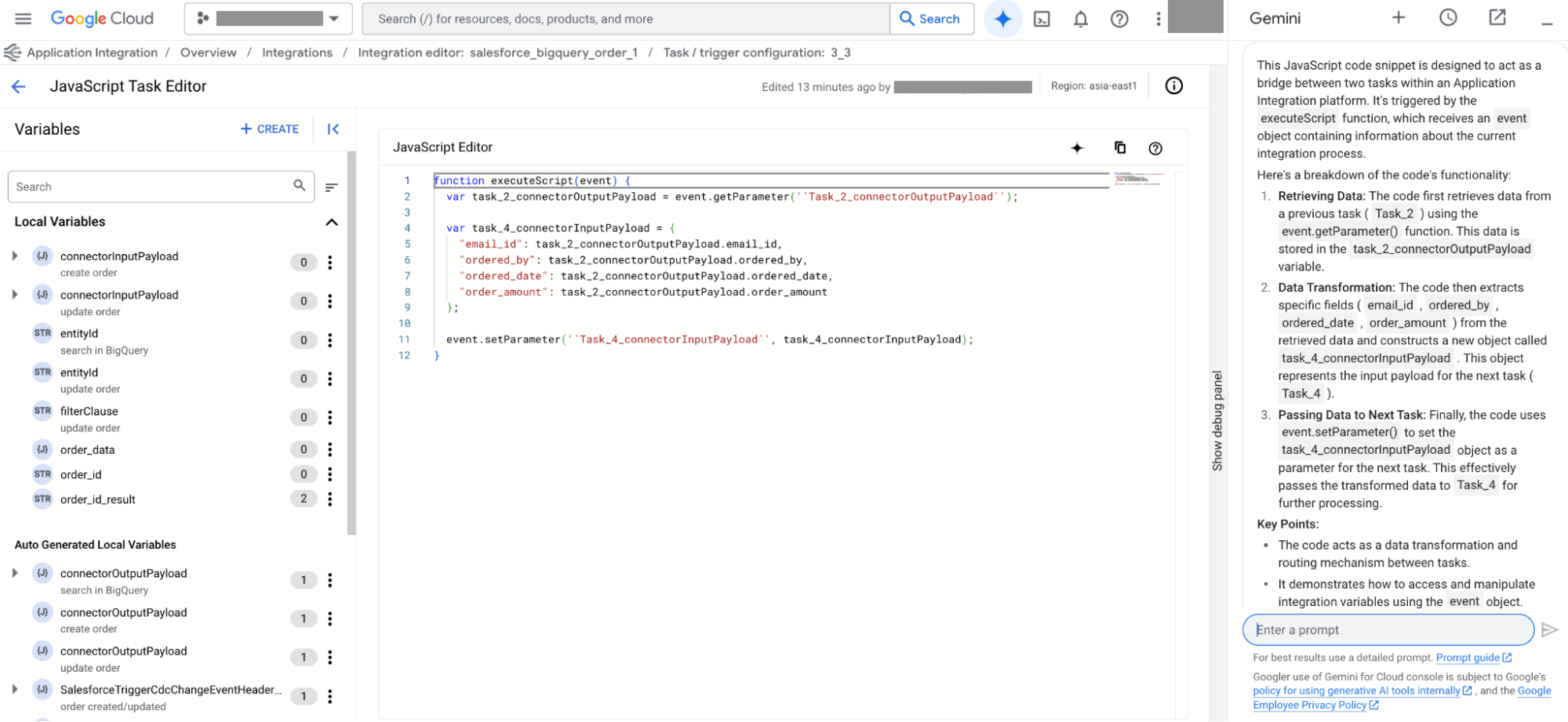
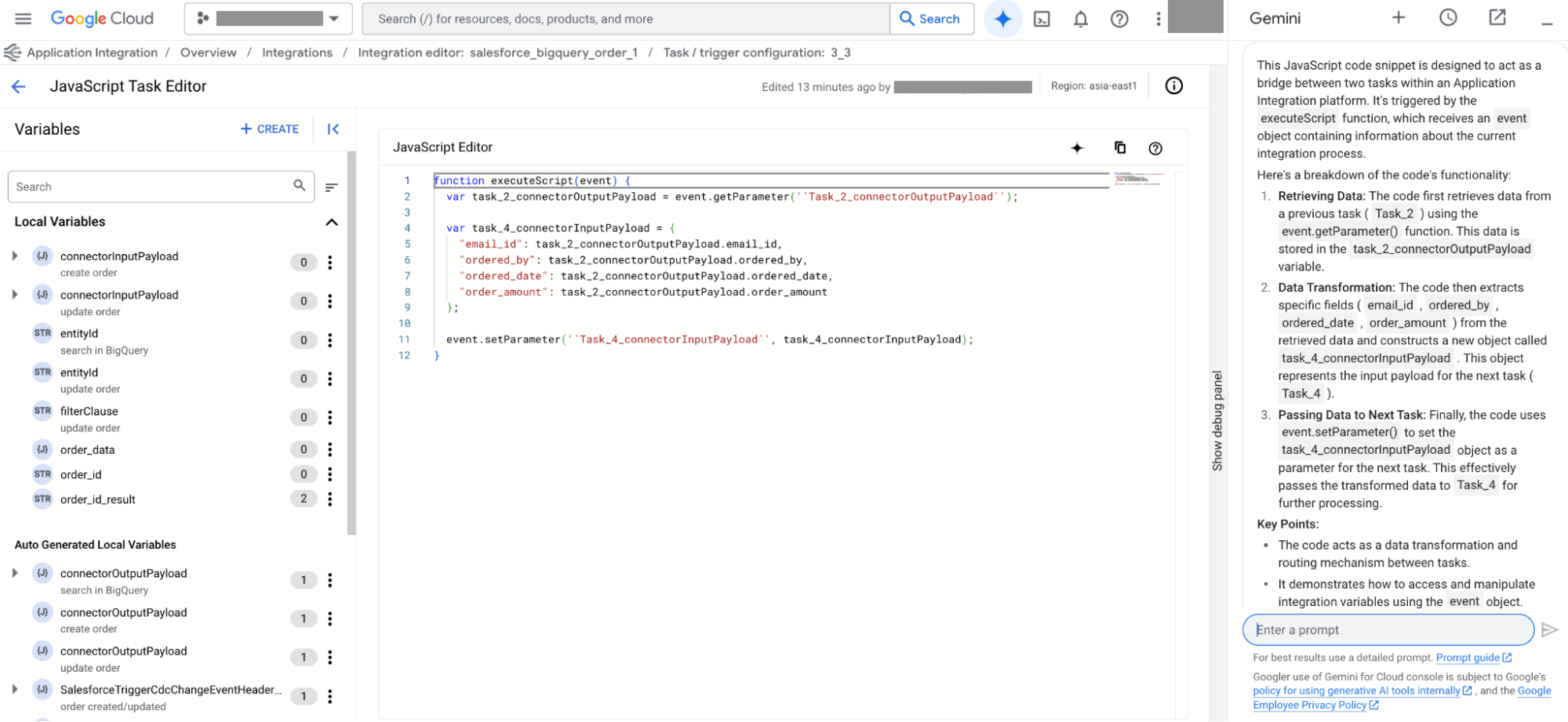
- 在 Gemini 窗格中,输入提示,让 Gemini 了解代码段。如需了解如何撰写更好的提示,请参阅撰写更好的提示。
- 依次点击星火 > info_spark 帮我理解。
生成集成说明
Application Integration 中的 Gemini 提供的集成说明功能可为在集成编辑器中创建的集成提供说明摘要。集成说明摘要以简单易懂的语言生成,可帮助您了解整体集成应用场景、底层编排和业务背景信息,这些信息可能因集成结构或复杂性而难以评估。
如需使用 Gemini 生成集成的集成说明摘要,请执行以下步骤:
- 在 Google Cloud 控制台中,前往 Application Integration 页面。
- 在导航菜单中,点击集成。
系统会显示集成页面,其中列出了 Google Cloud 项目中的所有可用集成。
- 选择现有集成,在集成编辑器中打开它。
- 在集成编辑器工具栏中,点击 (集成摘要)。系统会显示集成详情页面。
- 在集成详情页面中,点击帮我撰写说明。
Gemini 会在集成编辑器中解析集成,并生成详细的摘要说明,类似于下图。
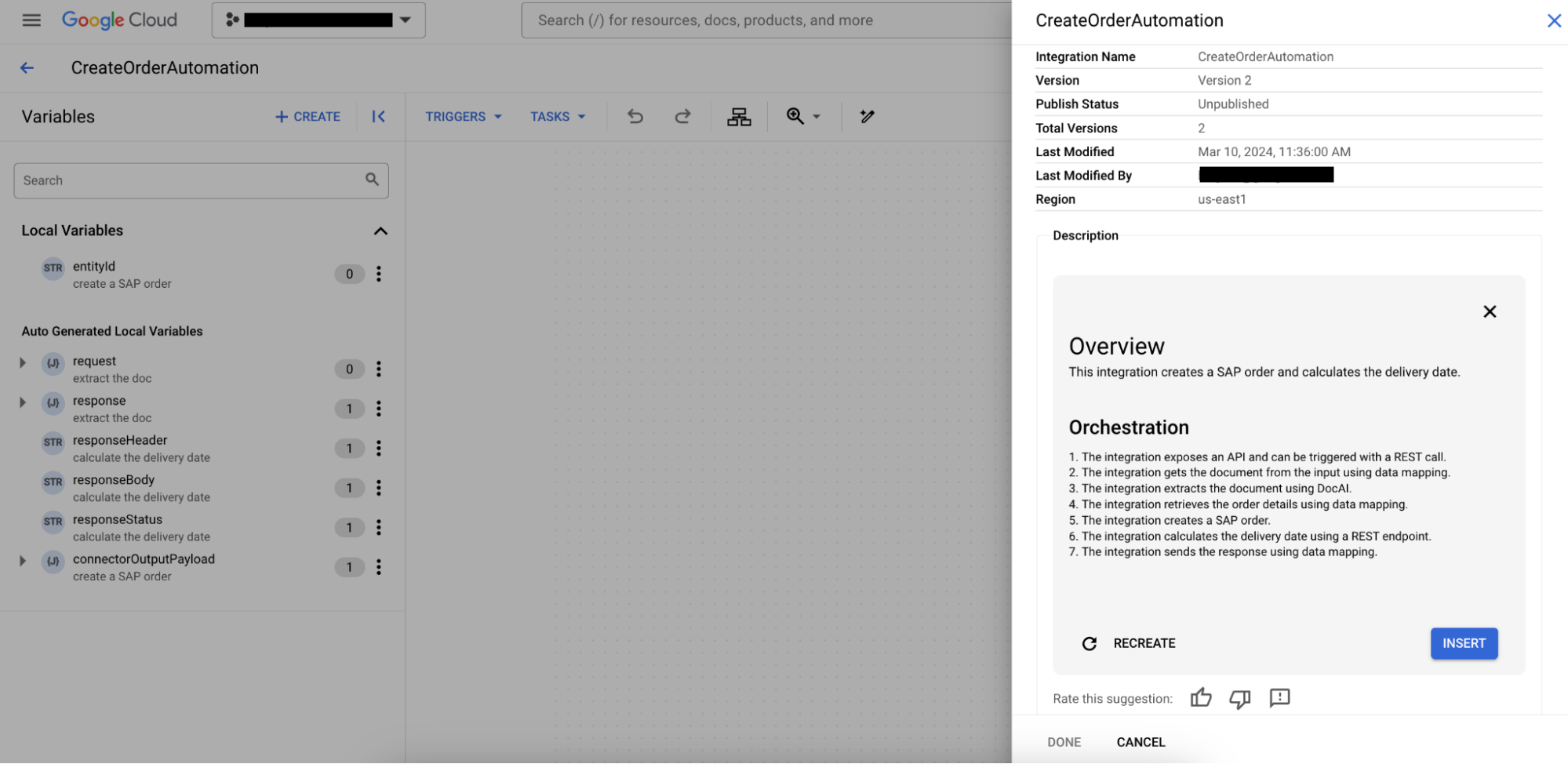
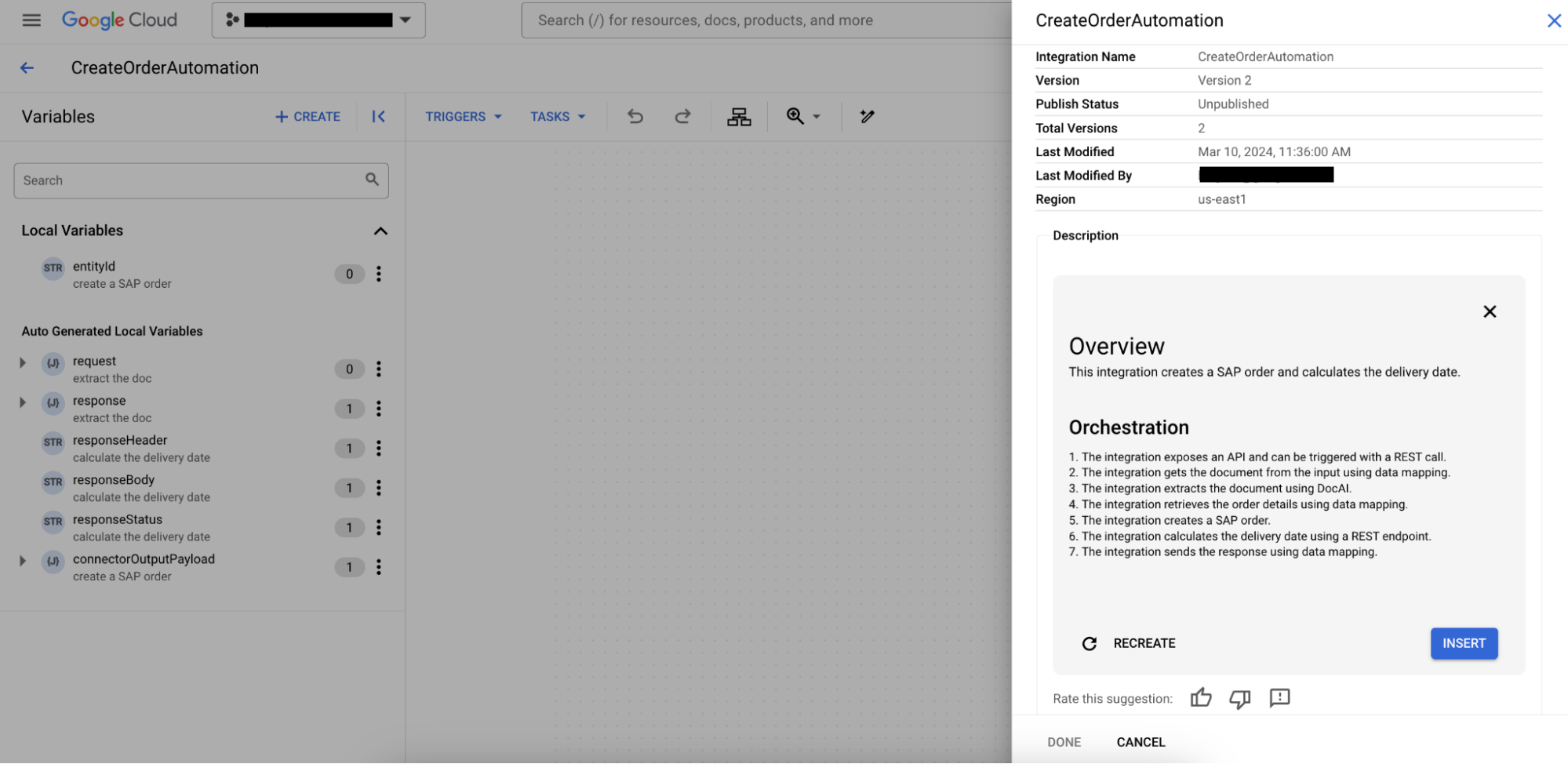
- 点击完成以接受生成的集成说明。
在运行集成之前,请先验证并确认集成(包括变量)。
配额和限制
如需详细了解配额和限制,请参阅配额和限制。
限制
Gemini in Application Integration 受以下限制的约束:
- 如果集成中的连接包含 1, 000 个以上的实体,则 Gemini 不会在建议中包含该连接器。
- Application Integration 支持数据驻留。使用 Gemini 构建的集成支持数据驻留。我们不会存储任何数据,例如提示和 Gemini 回答。仅在使用和传输过程中用于通过 Gemini 生成内容的数据不支持数据留存。
提供反馈
在使用 Gemini 构建集成时,您可以获得支持或提供情境反馈。这些信息有助于我们改进 Gemini。

